在平常的办公中,要统一文稿中的字体是很常见的操作。由于每个员工都有自己的习惯,所以使用的字体各式各样,我们进行回收查看时,要求将这些字体统一,wps演示中有个字体替换功能,使用它可以轻松完成,下面是详细的操作步骤,学会了这个方法大家就不需要再去用格式刷慢慢刷了。
①启动WPS演示2013,在文本框输入一些文字或者字母如下所示(在本文主要做演示所用)大家可以根据实际情况进行选择,然后单击菜单栏–开始–替换–替换字体。
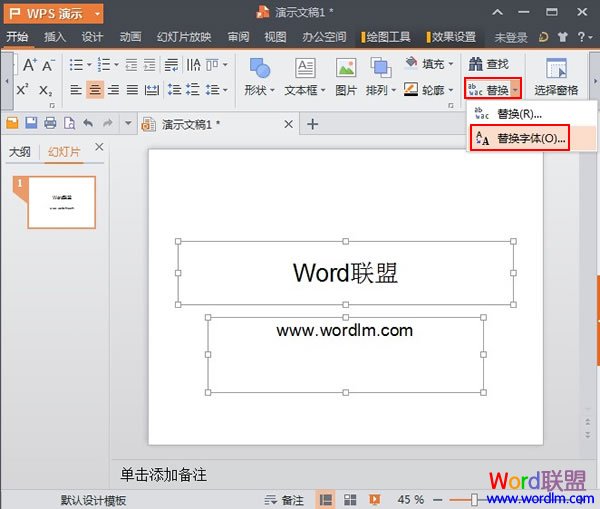
②在弹出的窗口中选择要替换的字体以及替换为的字体,然后单击替换按钮开始替换。注意:如果不小心选错了可以重复以上步骤继续操作,知道正确为止。
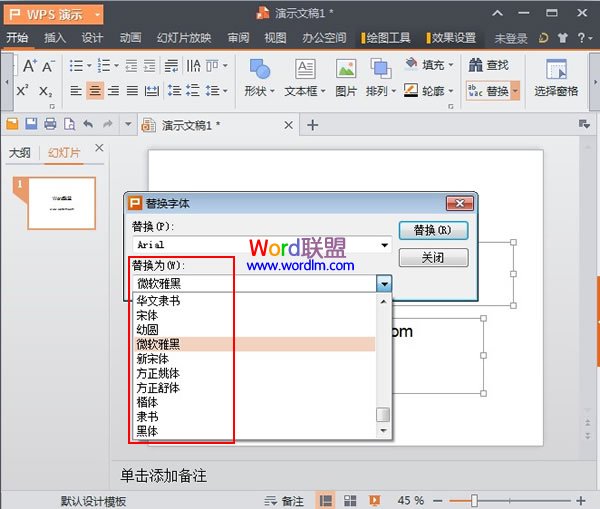
③如下图所示,你所选的文字立即被替换为所设置的字体样式,此方法速度相对于格式刷快多了,建议大家尝试使用下,可以提高工作效率的。
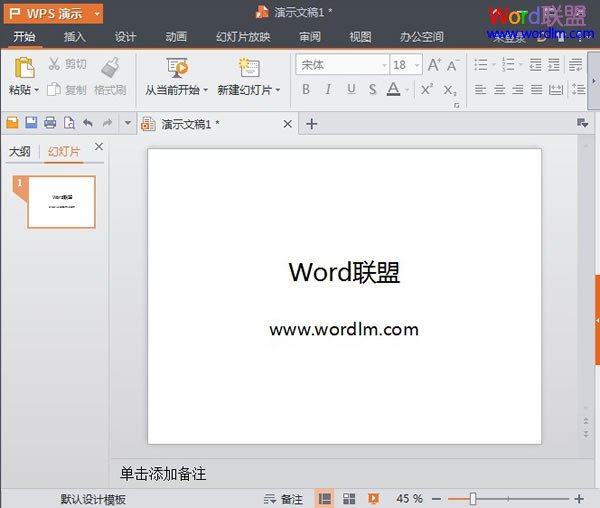
④大家学会了这个方法,就可以告别格式刷了。
此方法简单实用,方便快捷,适合批量替换操作,所以在操作时一定要慎重,以免造成不必要的麻烦,需要注意的是在执行步骤2时"替换"以及"替换为"的书写顺序一定不能颠倒,否则会达不到欲初的效果
 office办公软件入门基础教程
office办公软件入门基础教程
